Wenn Sie eine Veranstaltung organisieren, kann Facebook es einfacher machen, andere einzuladen und alle Details zu kommunizieren. Ganz gleich, ob es sich um eine private Veranstaltung wie eine Geburtstagsfeier oder eine öffentliche Veranstaltung handelt, Sie können eine benutzerdefinierte Veranstaltungsseite mit Informationen wie Datum, Uhrzeit, Ort usw. erstellen. Außerdem können Sie die Teilnehmer verfolgen und bei Bedarf Details bearbeiten . Lassen Sie uns also mehr darüber erfahren, wie Sie eine Facebook-Veranstaltung auf Ihrem iPhone und iPad erstellen.
- Ein Ereignis in der Facebook-App für iPhone erstellen
- Vorhandenes Ereignis in der Facebook-App auf dem iPhone bearbeiten
- So stornieren oder löschen Sie ein Facebook-Ereignis auf dem iPhone und iPad
- Facebook-Ereignisse zur Kalender-App Ihres iOS hinzufügen
Erstelle ein Event in der Facebook-App für iPhone
- Starten Sie Facebook App und tippen Sie auf den Hamburger Symbol.
- Wählen Sie Ereignisse und tippen Sie auf Erstellen .
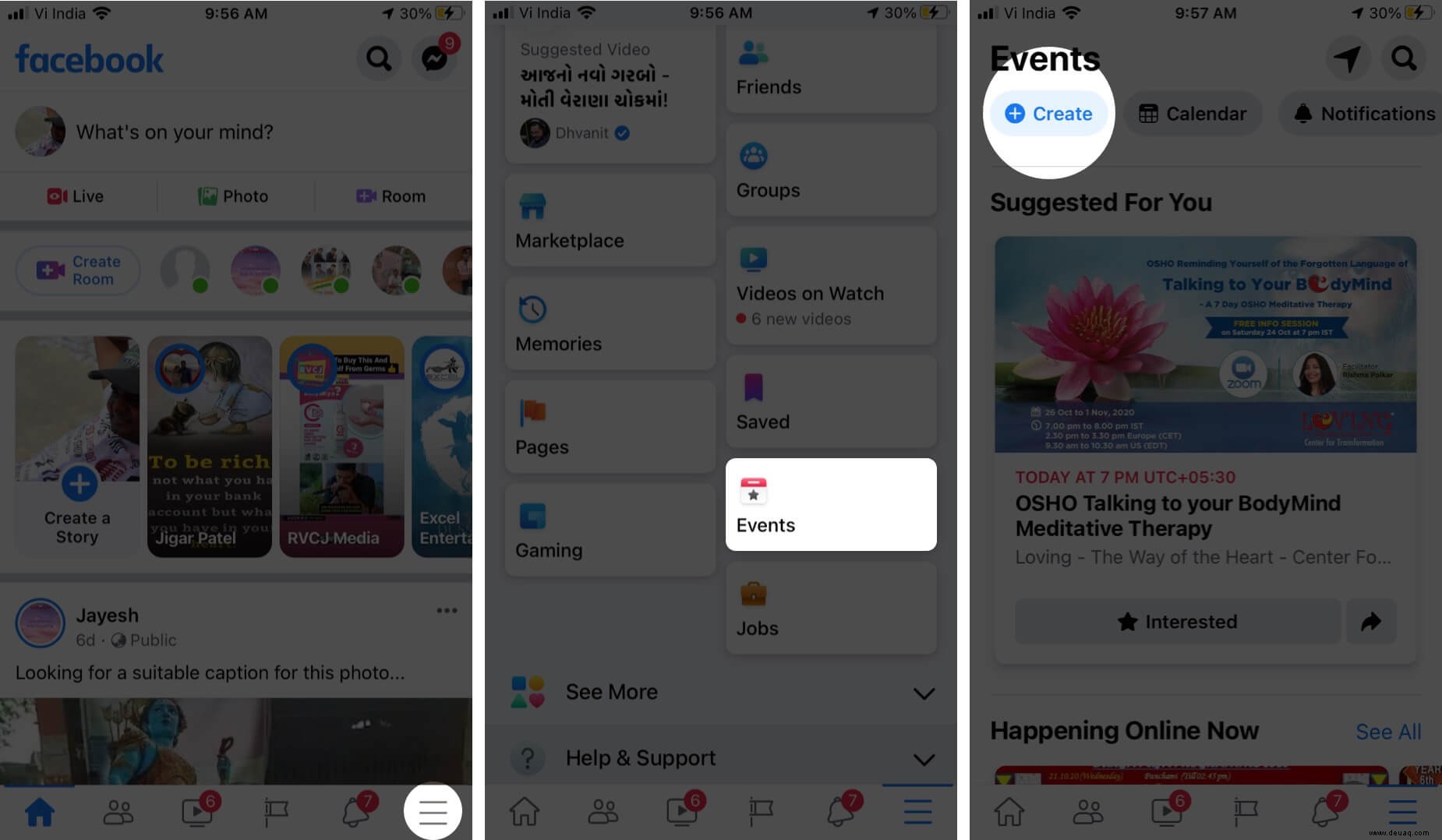
- Auszuführende Veranstaltung kann entweder in Online erstellt werden oder persönlich . Hier wähle ich Online. aus
- Fügen Sie nun den Ereignisnamen hinzu , Startdatum , undZeit und wählen Sie dann Datenschutz kann je nach Anforderung geändert werden.
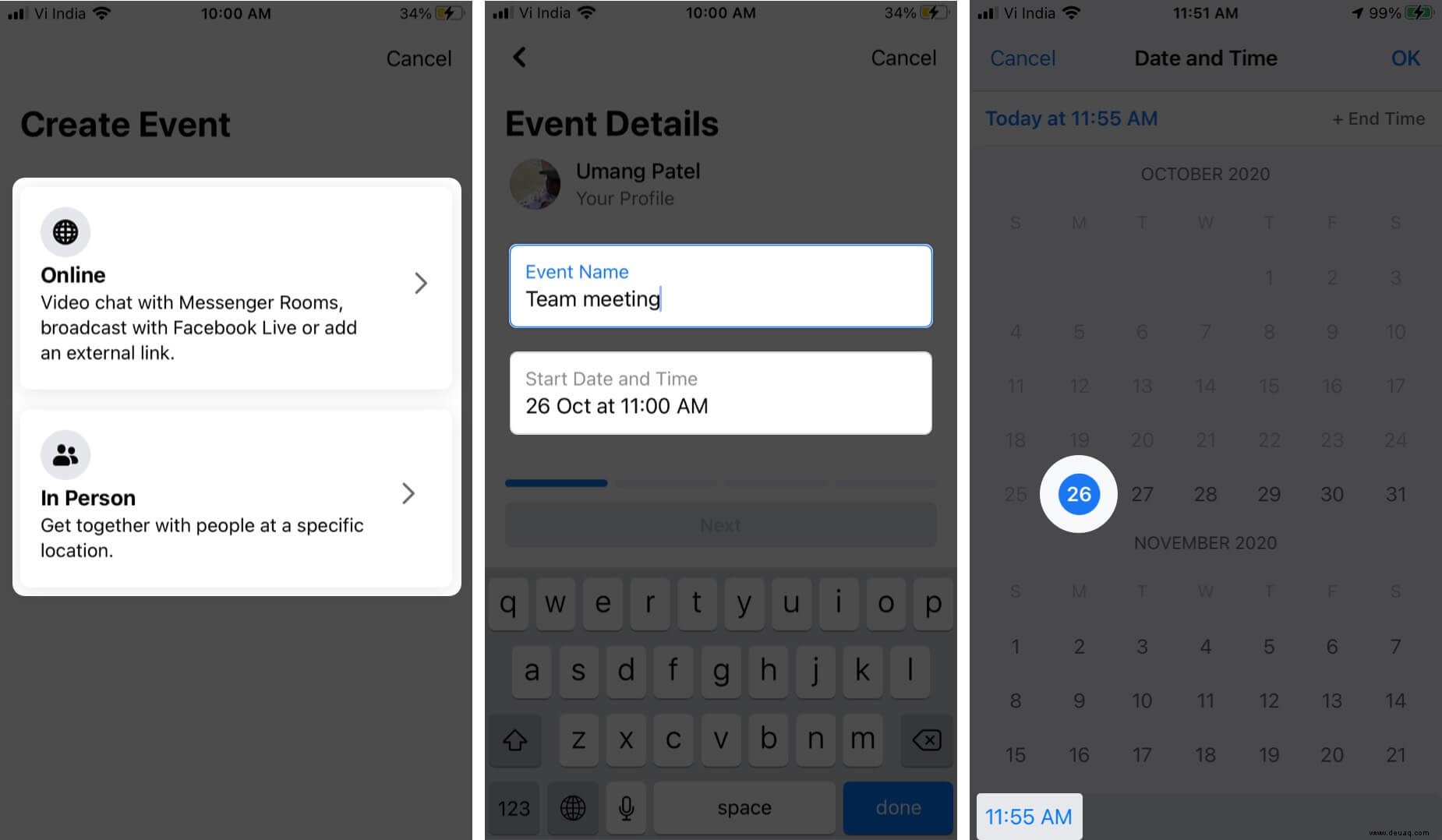
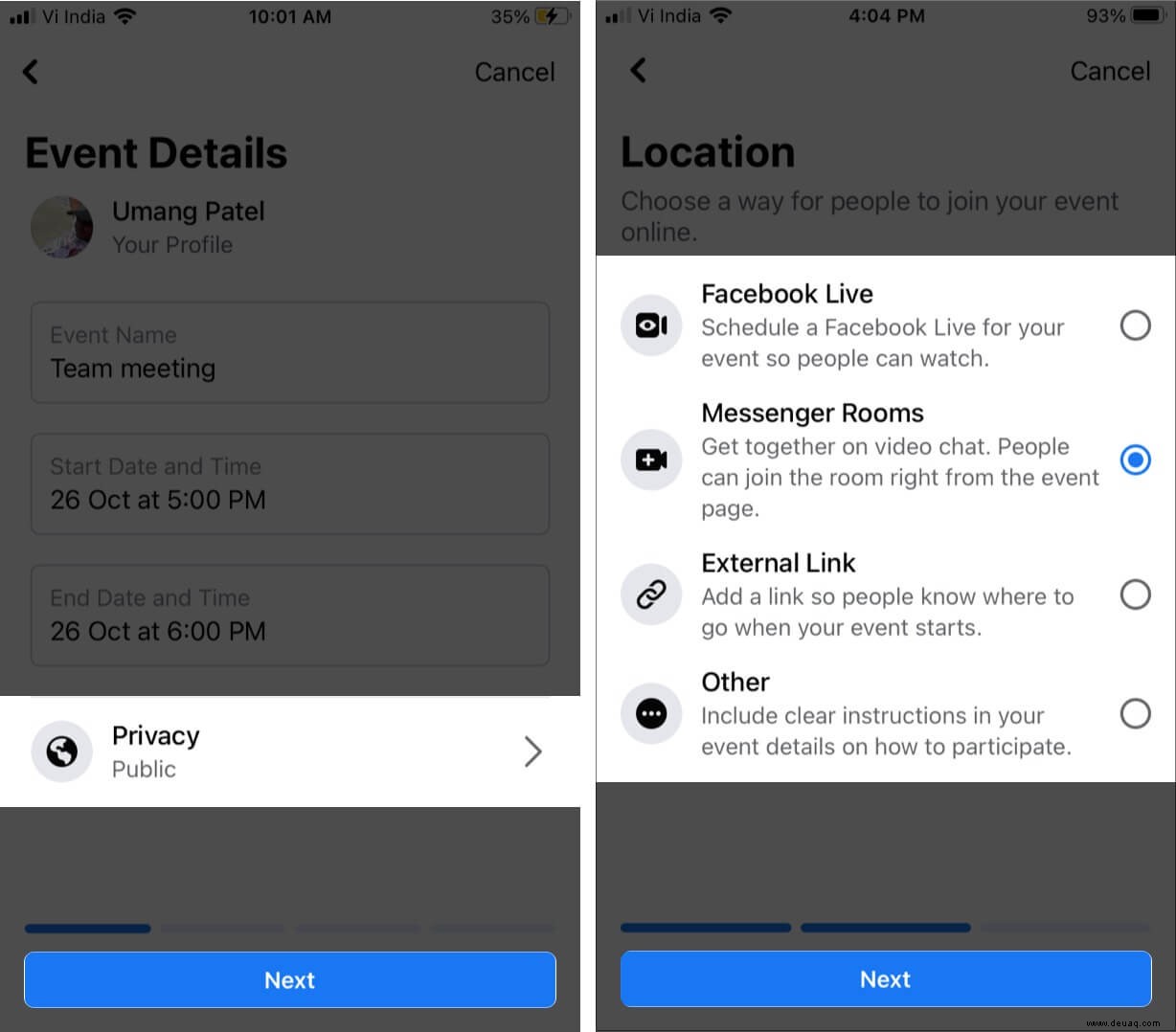
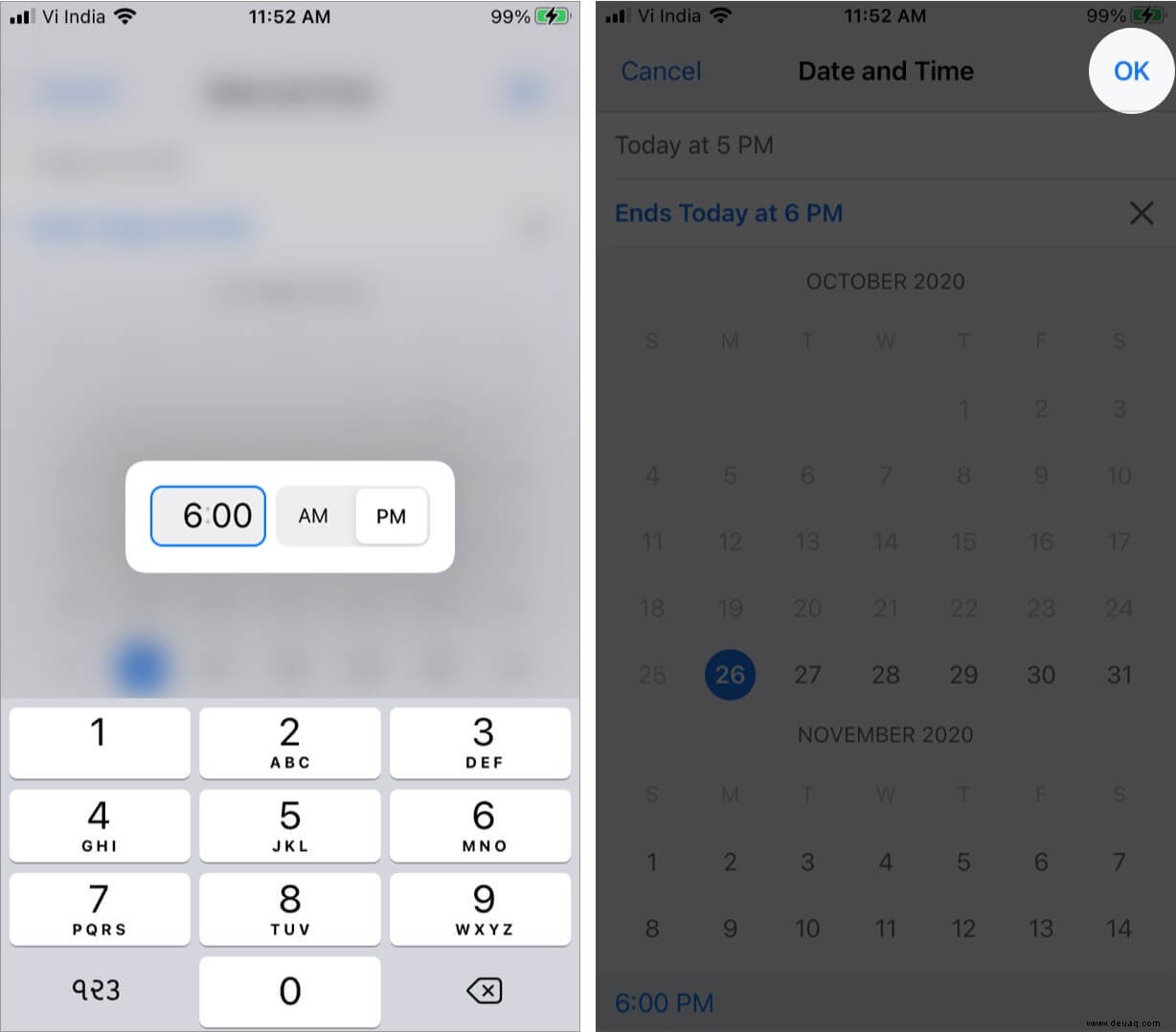
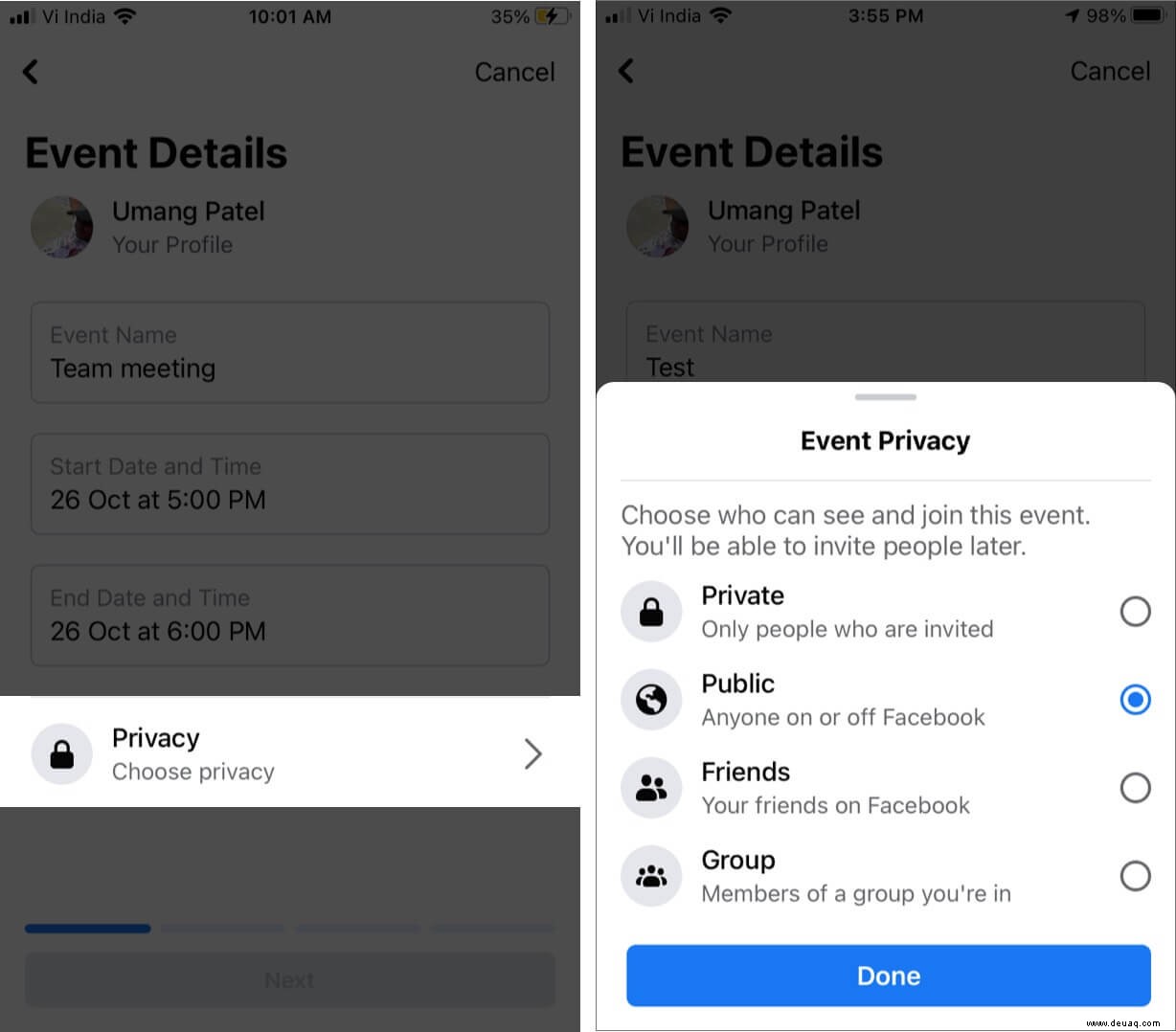
- Privat: Es würde nur die Teilnehmer zulassen, die vor der Veranstaltung eingeladen wurden.
- Öffentlich: Kann von jedem innerhalb oder außerhalb der Facebook-App angesehen werden.
- Freunde: Wird für alle Ihre Facebook-Freunde sichtbar sein.
- Gruppe: Sie können die Veranstaltungseinladung an die Gruppen senden, denen Sie auf Facebook angehören.
- Nachdem Sie auf Weiter getippt haben . Sie werden aufgefordert, eine Möglichkeit für eingeladene Personen auszuwählen, an Ihrer Veranstaltung teilzunehmen (gilt nur, wenn Sie eine Online-Veranstaltung veranstalten).
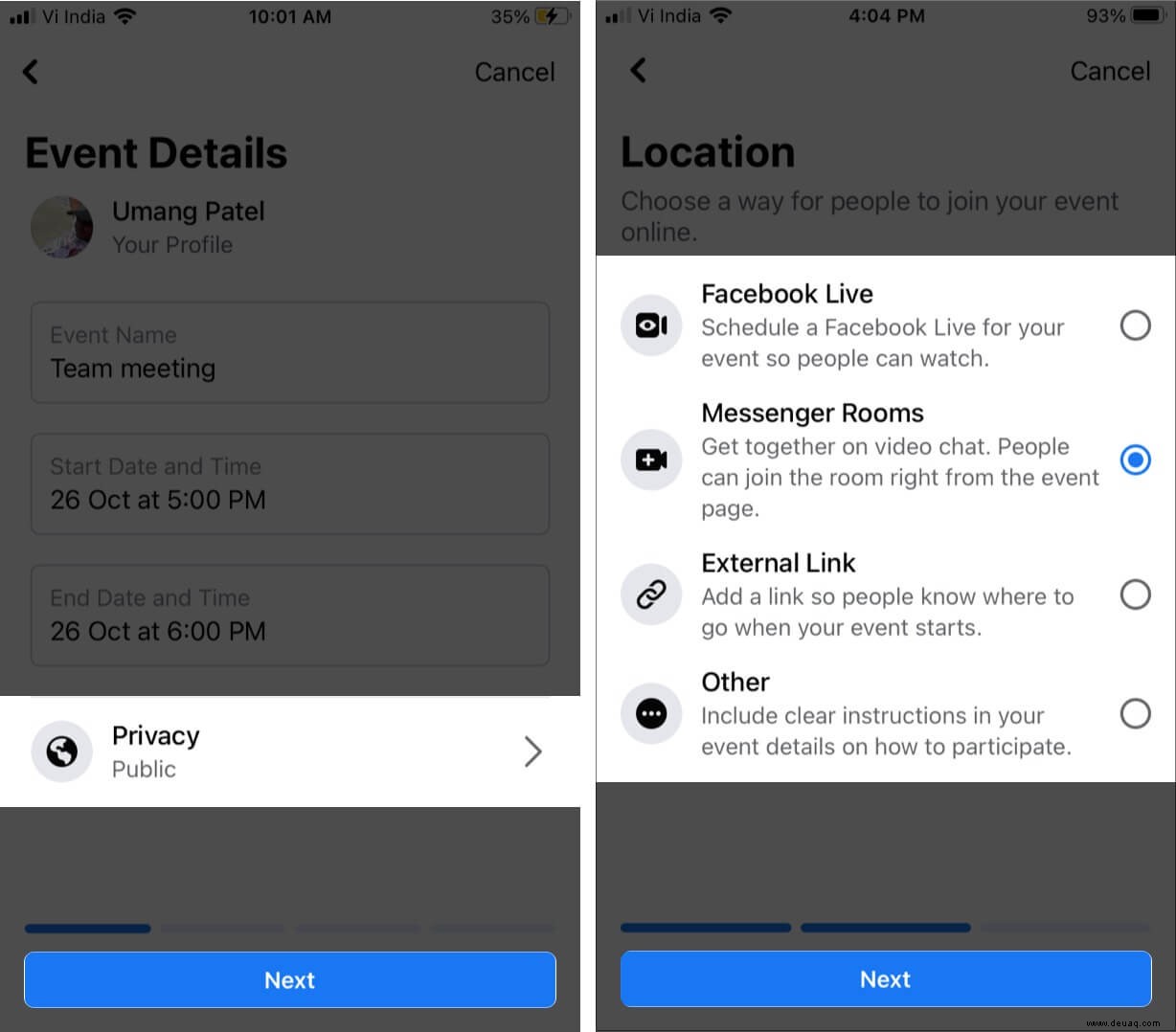
- Messenger-Räume :Es würde Ihnen erlauben, in einem Video-Chat zusammen zu bleiben. Personen können dem Raum direkt von der Veranstaltungsseite aus beitreten.
- Facebook-Live :Für Ihre Veranstaltung wird ein Facebook Live geplant, damit die Leute zuschauen können.
- Externer Link :Wenn Sie einen Link hinzufügen, wissen die Leute, wohin sie gehen müssen, wenn Ihre Veranstaltung beginnt.
- Sonstiges: Damit können Sie Ihren Veranstaltungsdetails Anweisungen zur Teilnahme hinzufügen.
- Als Nächstes können Sie die Details der Veranstaltung überprüfen. Eine Beschreibung oder Richtlinien für die Veranstaltung können hinzugefügt werden.
- Von dem Bildschirm aus, auf dem alle Ihre Veranstaltungsdetails aufgeführt sind, können Sie Einladungen versenden oder die Veranstaltungsdetails bearbeiten.
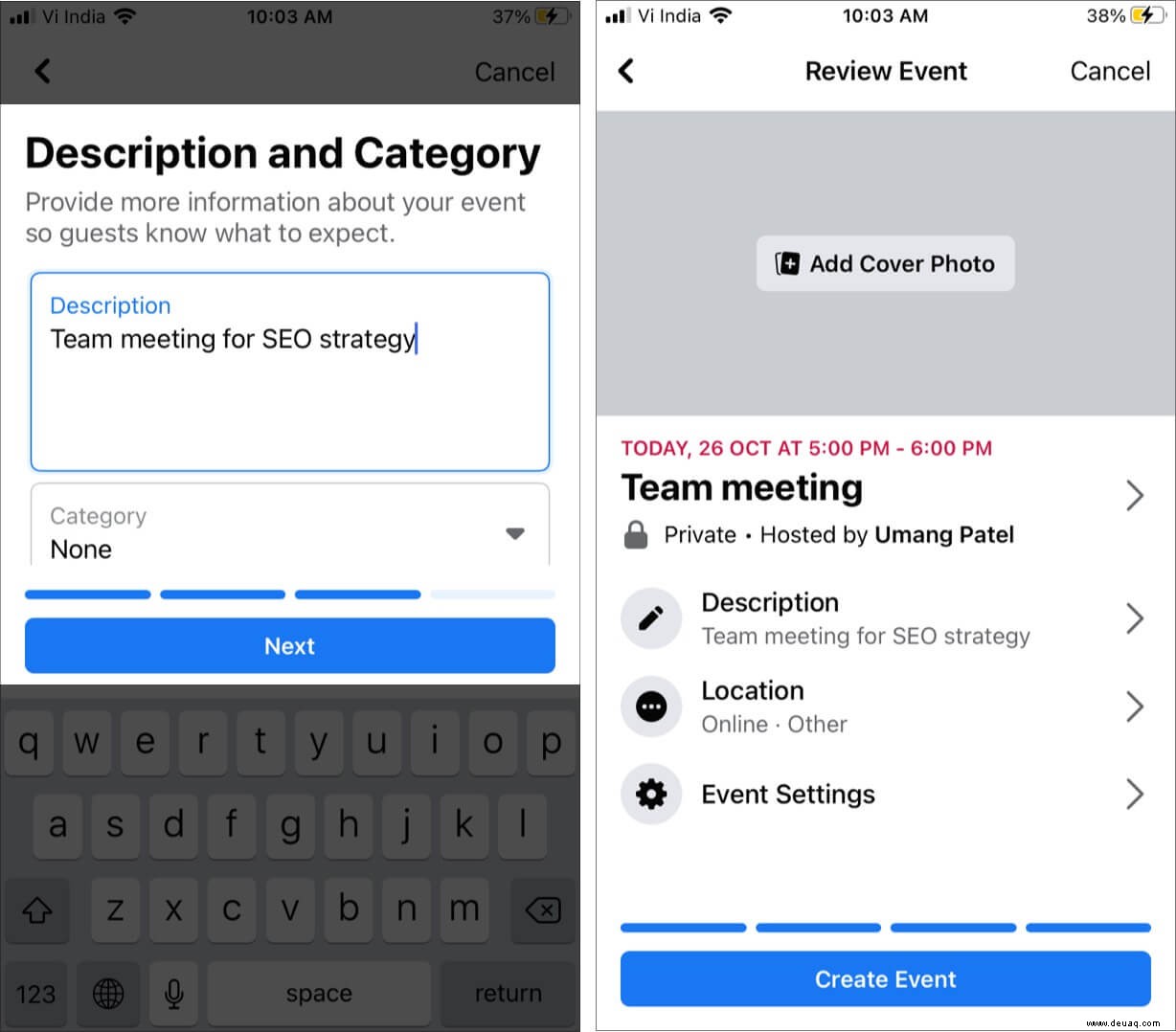
Bearbeiten Sie ein bestehendes Event in der Facebook-App auf dem iPhone
- Öffnen Sie das Facebook App und tippen Sie auf das Hamburger-Symbol .
- Tippen Sie jetzt auf Ereignisse.
- Tippen Sie auf den Kalender , und Sie sehen eine Liste der Veranstaltungen, die Sie veranstalten.
- Tippen Sie auf das Ereignis, das Sie bearbeiten möchten.
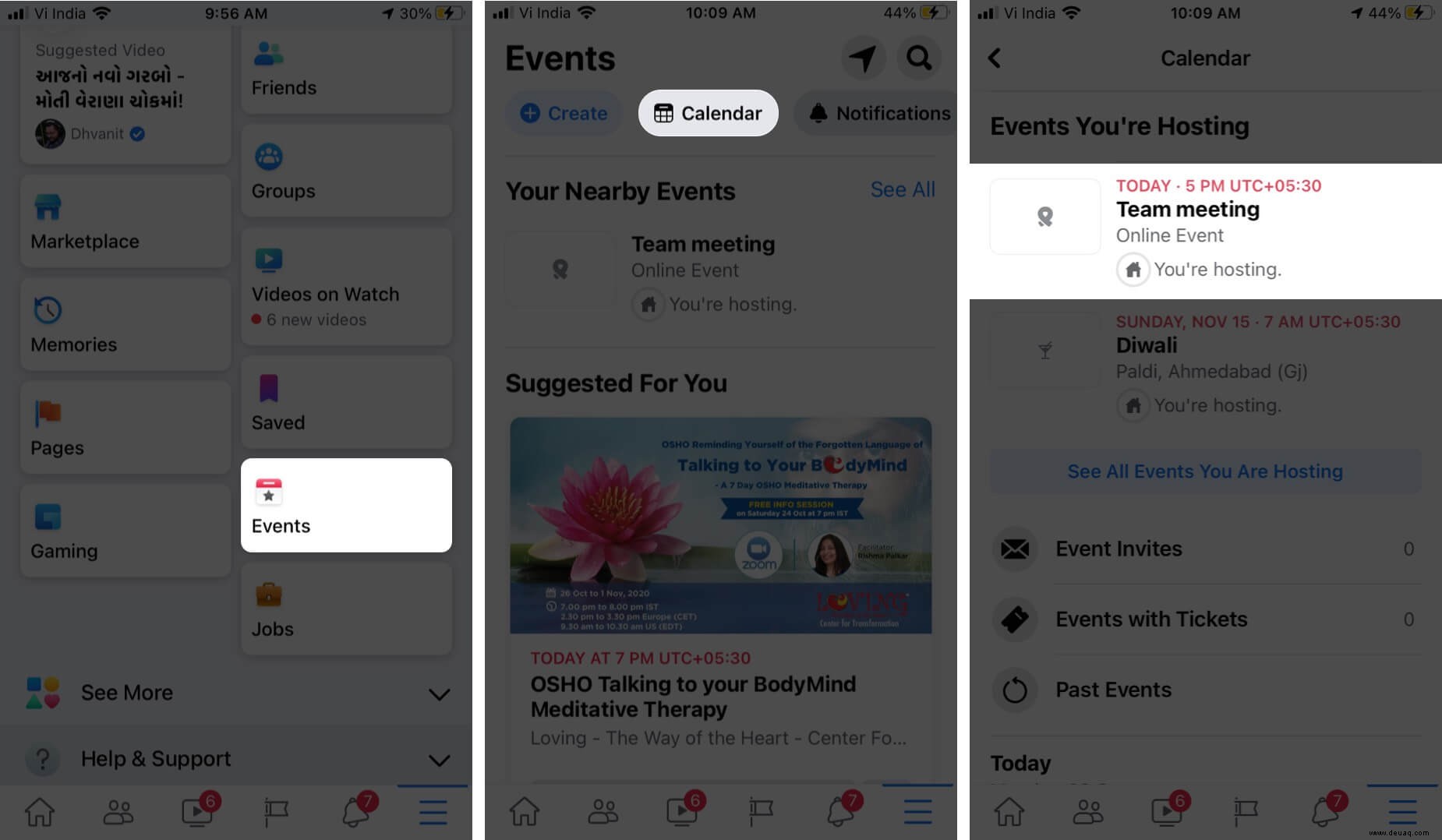
- Jetzt. tippen Sie auf Bearbeiten .
Sie ändern den Namen, die Zeit und den Ort der Veranstaltung, fügen Co-Gastgeber hinzu und fügen weitere Informationen über die Veranstaltung hinzu. Darüber hinaus können Sie die von Ihnen vorgenommenen Änderungen in den Ereignisdetails anzeigen.
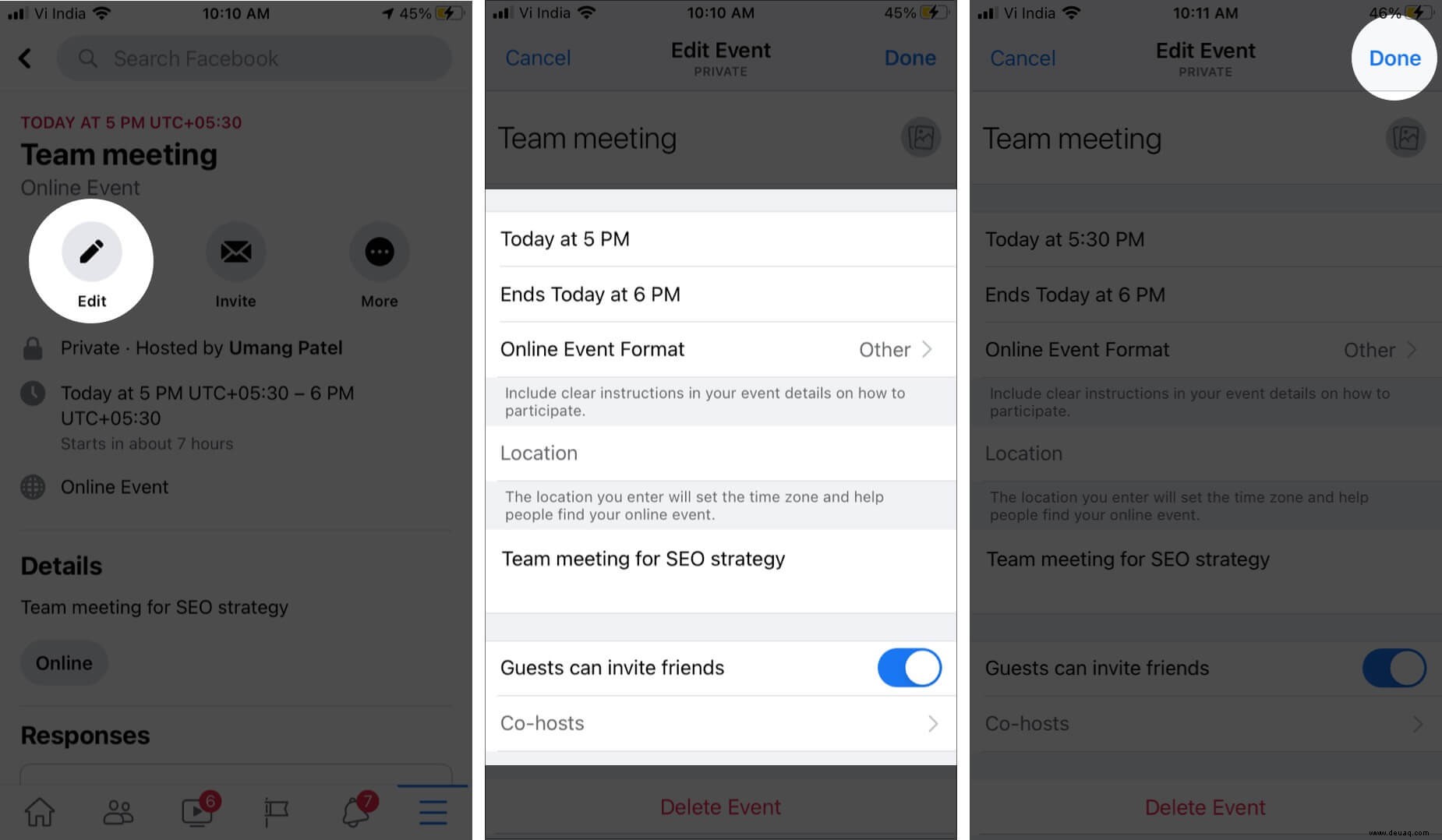
So stornieren oder löschen Sie Facebook-Events auf iPhone und iPad
- Gehe zu dem Facebook-Event, das du erstellt hast.
- Tippen Sie auf Mehr Symbol und tippen Sie auf Veranstaltung stornieren .
- Wählen Sie Veranstaltung stornieren oder Ereignis löschen .
- Klicken Sie auf Bestätigen .
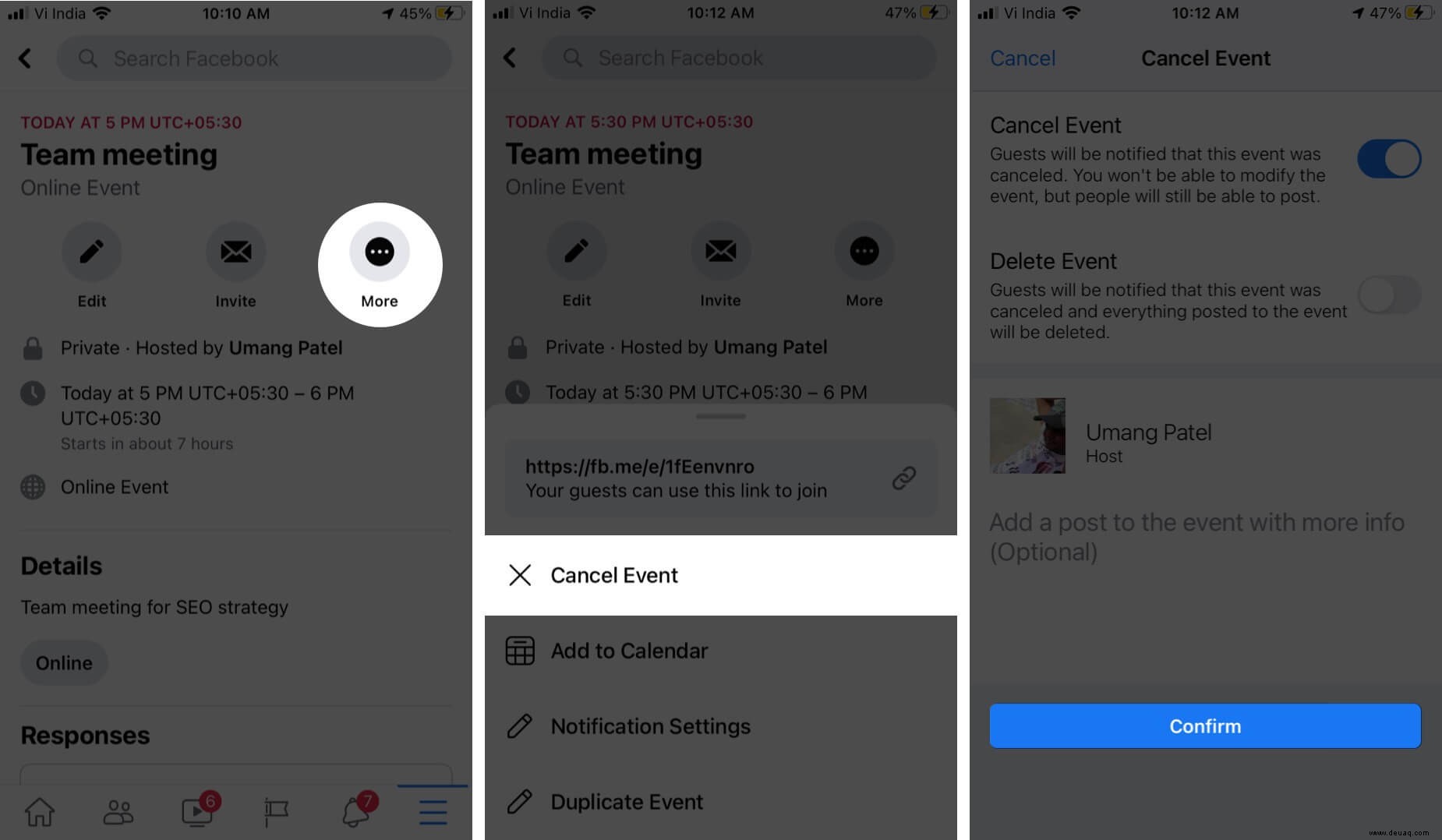
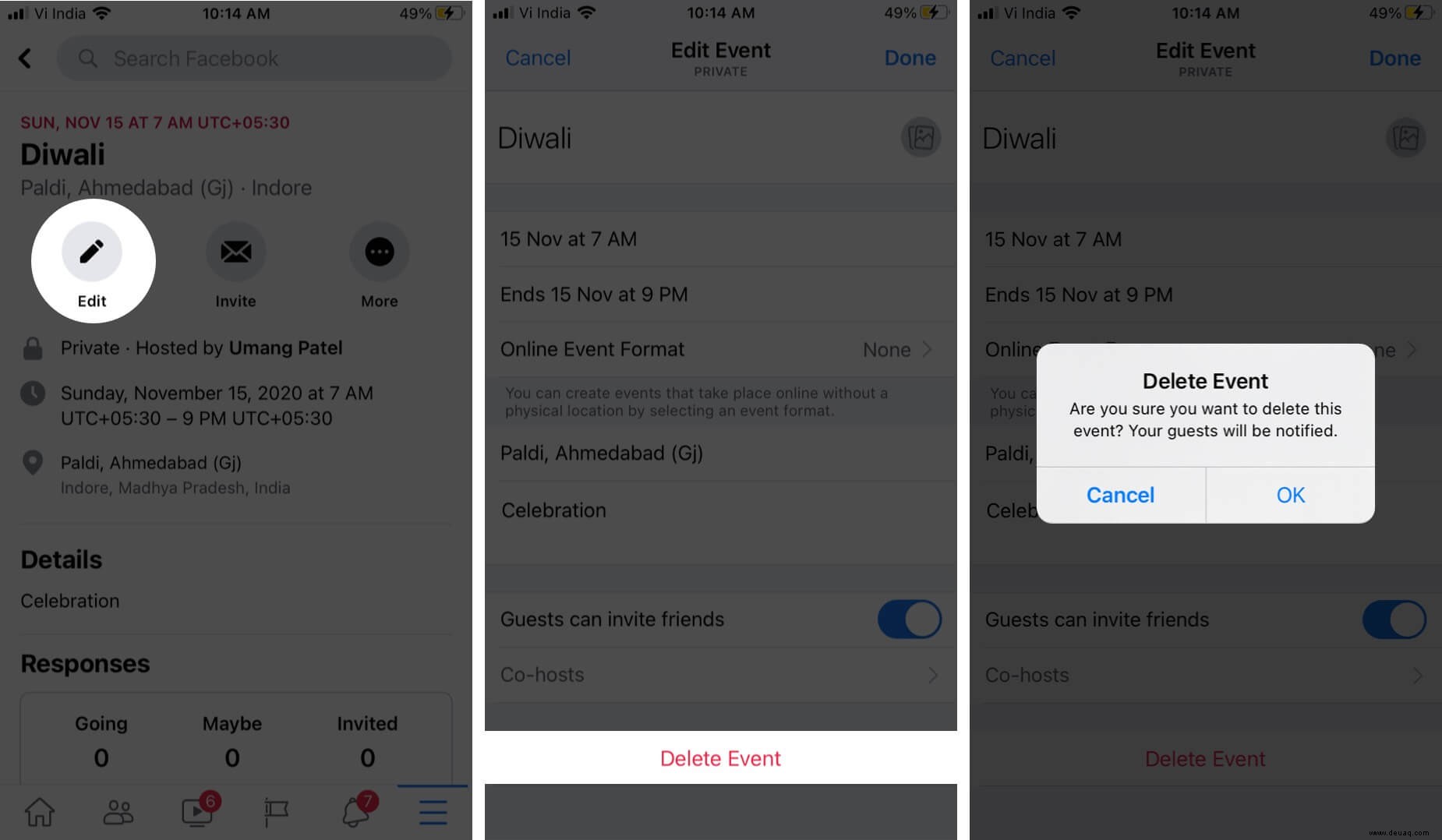
Hinweis: Sobald Sie ein Ereignis gelöscht haben, können Sie es nicht wiederherstellen. Wenn Sie eine Veranstaltung absagen, können Sie keine Änderungen mehr daran vornehmen, aber die Leute können weiterhin posten. Wenn Sie ein Ereignis löschen, wird alles gelöscht und niemand wird etwas posten.
Abgesehen von diesen Ereignissen, Bearbeiten und Löschen derselben. Sie können Ihre Facebook-Ereignisse auch zur Kalender-App Ihres iOS-Geräts hinzufügen.
So fügen Sie Facebook-Ereignisse zur Kalender-App Ihres iOS hinzu
- Öffnen Sie die Veranstaltung auf Ihrem Facebook App.
- Tippen Sie auf Mehr und tippen Sie dort auf Zum Kalender hinzufügen .
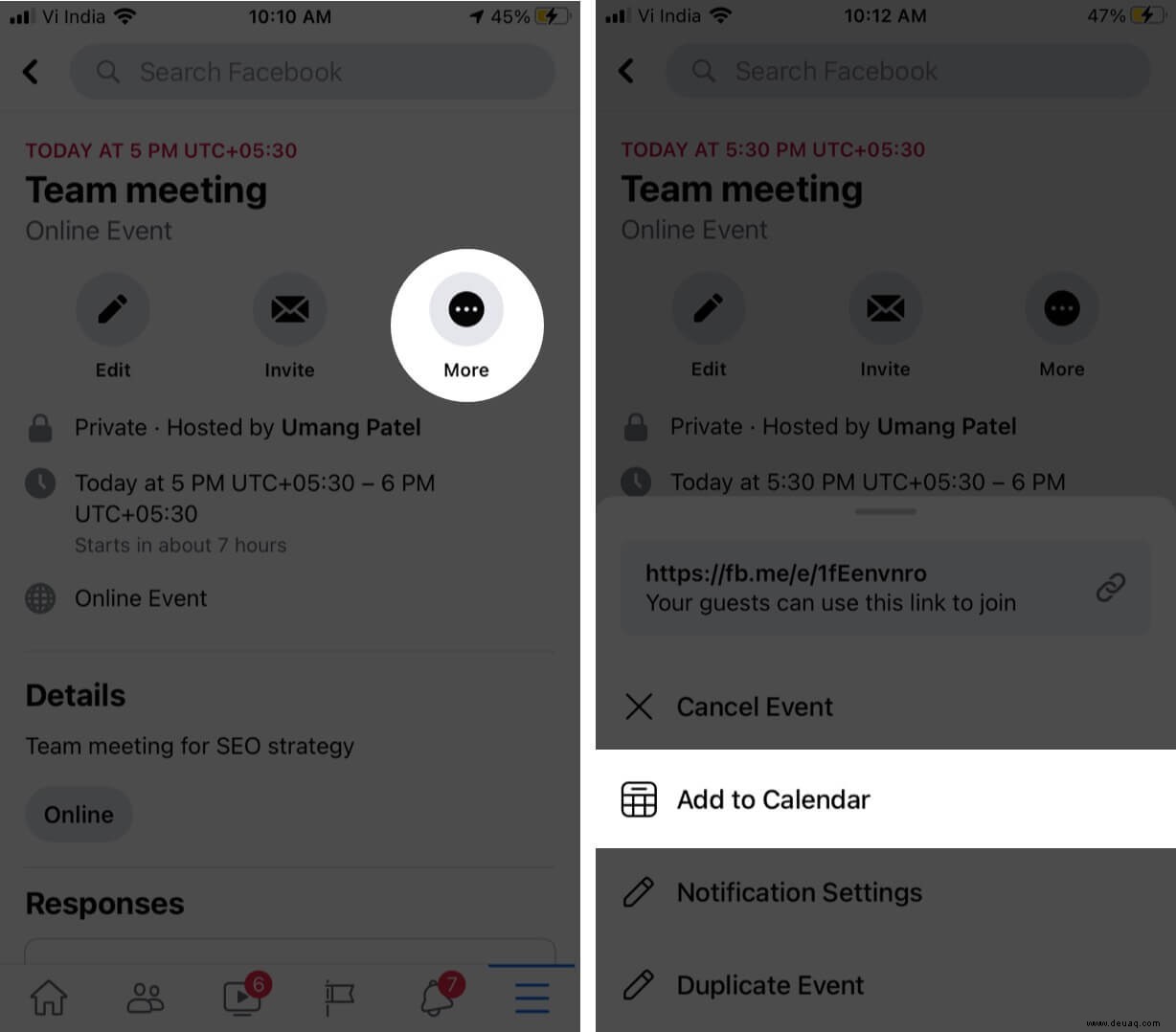
- Sie werden ein Popup-Fenster sehen, in dem erwähnt wird, dass das Ereignis Ihrem iPhone-Kalender hinzugefügt wird. Sie können es zu Ihrer Google Mail-ID, Familie, Privat oder Arbeit hinzufügen.
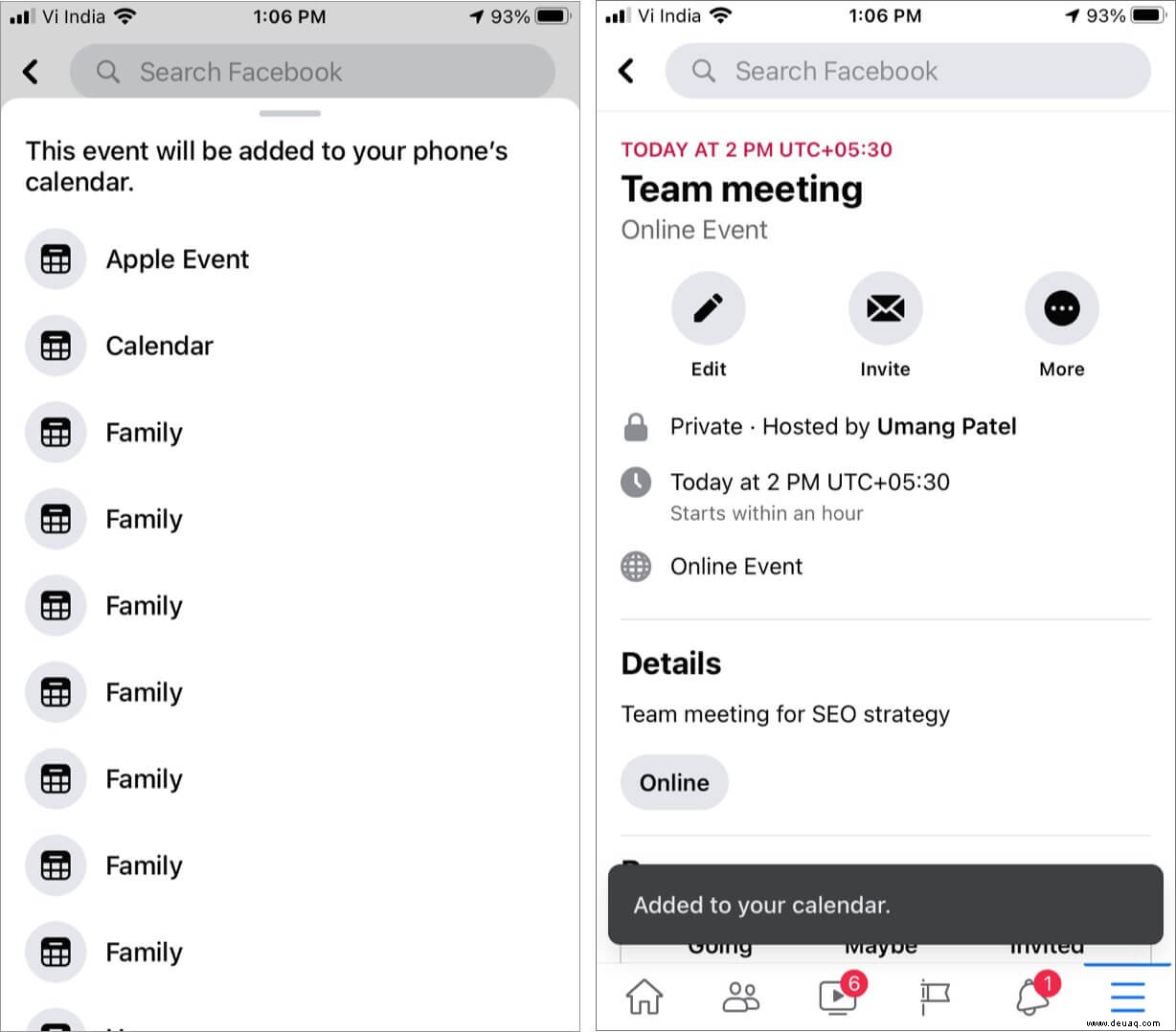
Das ist es!
Ich hoffe, dass alle Ihre Fragen in diesem Artikel beantwortet wurden.
Falls Sie noch Fragen haben! Schreiben Sie uns im Kommentarbereich unten! Bis dahin lesen Sie weiter und bleiben Sie auf dem Laufenden.
Vielleicht möchten Sie auch lesen:
- So posten Sie Live-Fotos auf Instagram und Facebook vom iPhone aus
- So gruppieren Sie Video-Chats in Facebook Messenger auf iPhone und iPad
- Facebook funktioniert nicht auf iPhone und iPad? Hier ist die wahre Lösung!
- So verbergen Sie einen Kommentar auf Facebook und anderen Alternativen